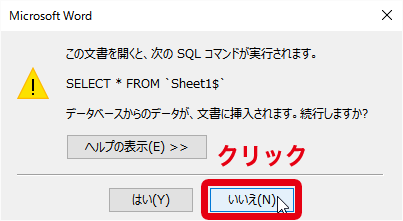概要
インストラクター・講師としてたくさんの初心者をサポートしてきた,
経験豊富な著者が贈るWordテキストです。
教材ファイルを利用しながらやさしく学習できます。
また,各章末には練習問題がついています。
職場で必要だけど実はまだWordにさわったことがない新社会人の方,
いまだにWordに慣れていない中堅社員の方,
Wordを身につけて仕事を見つけたい方,
自治会やPTAでパソコン係に任命された方 etc.
自分に合った学習コースも組めるので,自習用に最適です。
これで堂々と「Word使えます!」と言えるようになります。
Word 2016/2013/2010対応。
こんな方におすすめ
- ビジネスに必須のWordスキルを学習したい新社会人
- Wordスキルを身につけてお仕事探しをしたいひと
- 自治会やPTAでWordの操作を頼りにされているひと
サポート
ダウンロード
(2017年3月6日更新)
サンプルファイルのダウンロード
本書のサンプルファイルを,下記リンクからダウンロードすることができます。
ダウンロードしていただくファイルは,ZIP形式の圧縮ファイルです。展開してお使いください。ダウンロードにミスがあると正しく展開できませんので,よくお確かめください。
サンプルファイルについて,一般的な環境においては特に問題のないことを確認しておりますが,万一障害が発生し,その結果いかなる損害が生じたとしても,小社および著者はなんら責任を負うものではありません。また生じた損害に対する一切の保証をいたしかねます。必ずご自身の判断と責任においてご利用ください。
サンプルファイルは,著作権法上の保護を受けています。収録されているファイルの一部,あるいは全部について,いかなる方法においても無断で複写,複製,再配布することは禁じられています。
以上のことをご確認,ご了承の上,データをご利用願います。
- ダウンロード
- Word_Text.zip
補足情報
(2017年4月11日更新)
保護ビューの解除方法
サンプルファイルを開いたときに,初回は[保護ビュー]が表示されます。[編集を有効にする]ボタンをクリックしてから操作を続けてください。

一部の完成例ファイルを開くときの注意
教材11-1-1(完成),教材11-2-1(完成),教材11-3-1(完成),練習11-1(完成)を使う際には,以下のような手順で教材ファイルを開いてください。
- ファイルをダブルクリックすると,「この文書を開くと,次のSQLコマンドが実行されます。」というメッセージが表示されます。
- [いいえ]ボタンをクリックします。
- ファイルが開いたら,差し込みフィールドの位置を確認してください。
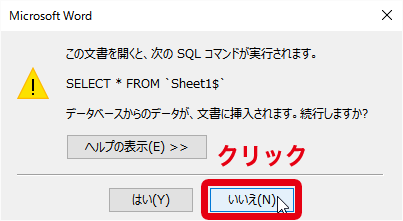
練習問題の解説
本書に掲載の練習問題の解説を閲覧できます。
解説をご覧になるには,アドビシステムズ社が配布しているAdobe Readerが必要です(無償)。Adobe Readerをインストールすることにより,PDFファイルの閲覧・印刷などが可能になります。
講習会,セミナーを開催する講師の方へ
本書を講習会・セミナー等に活用される講師の方向けに,以下の指導用ツールをご用意しております。どうぞご利用ください。